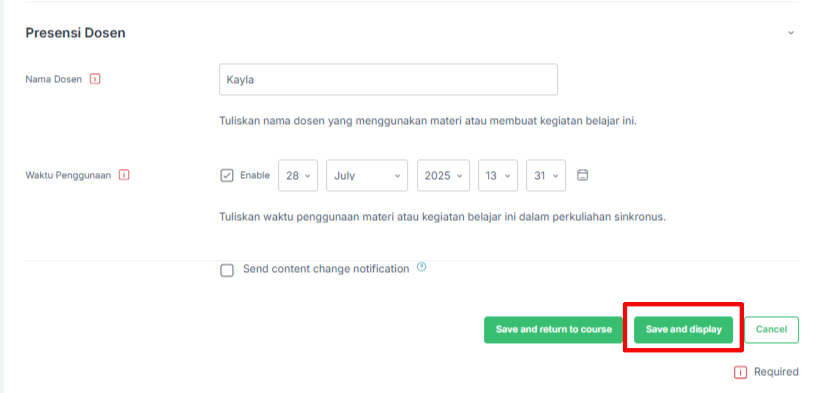Panduan Menggunakan workshop di LAYAR
Fitur Workshop di LAYAR memungkinkan dosen memberikan tugas yang dinilai oleh sesama mahasiswa (peer assessment). Fitur ini mendorong keterlibatan aktif, kerja sama, dan kemampuan memberikan umpan balik. Panduan ini dibuat untuk membantu dosen dan pengguna lain memahami cara mengatur dan menggunakan fitur Workshop dengan mudah dan efektif.
- Sebelum menambahkan workshop, ubah akun menjadi edit
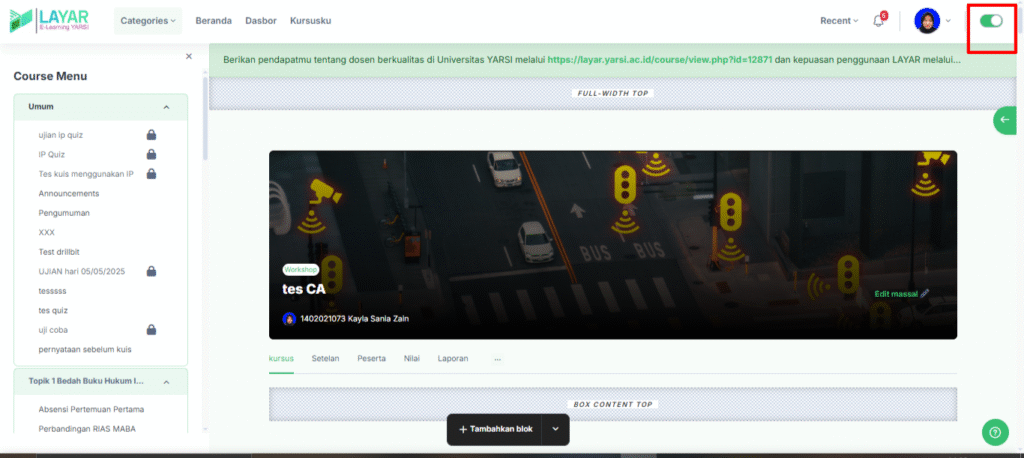
2. Di course, piih “Add an activity or resource” untuk menambahkan workshop.
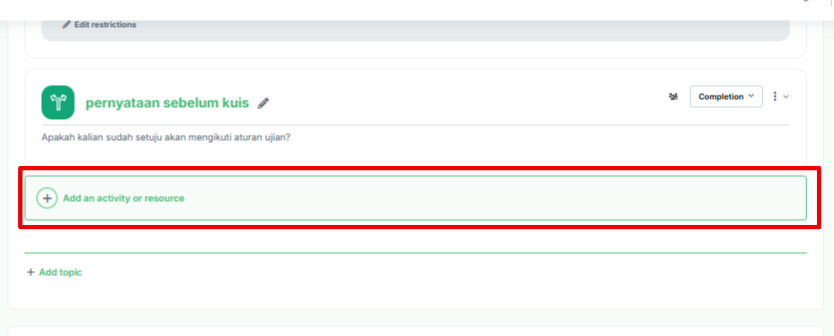
3. Kotak dialog atau pop up dari topik muncul. kita akan menekan tombol/icon Workshop
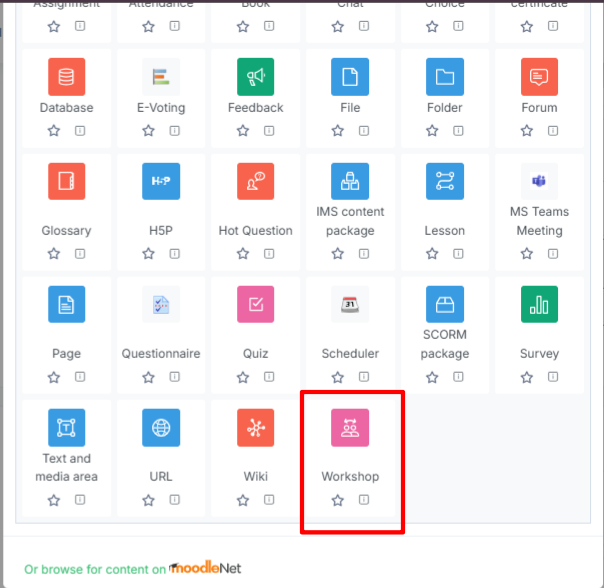
4. Pertama, isikan judul workshop pada kolom nomor 1. Selanjutnya, apabila ingin menambahkan penjelasan mengenai workshop, isikan deskripsi pada kolom nomor 2. Terakhir, centang kotak pada nomor 3 jika deskripsi tersebut ingin ditampilkan kepada peserta.
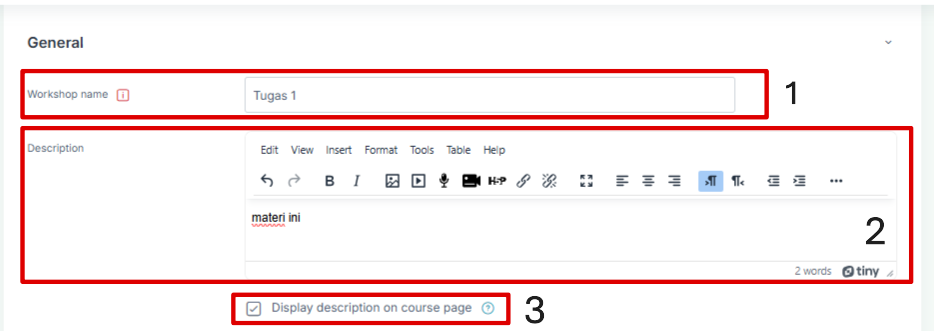
5. “Grading strategy” Pilih metode penilaian (misalnya: Accumulative grading, Comments, Number of errors, dan Rubric).
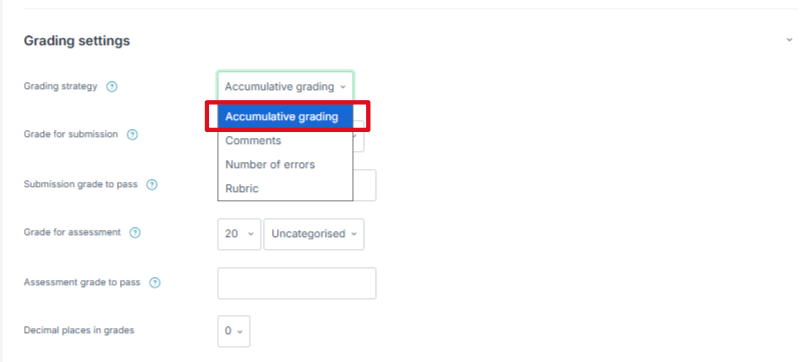
6. “Grade for submission” Nilai maksimal yang dapat diberikan untuk hasil tugas peserta. “Grade for assessment” Nilai maksimal untuk penilaian yang dilakukan peserta terhadap tugas peserta lain. “Submission grade to pass dan Assessment grade to pass” Tentukan nilai minimum kelulusan (misal: 70 atau 80). “Decimal places in grades” Tentukan jumlah angka di belakang koma pada nilai (misalnya: 0 untuk bulat).
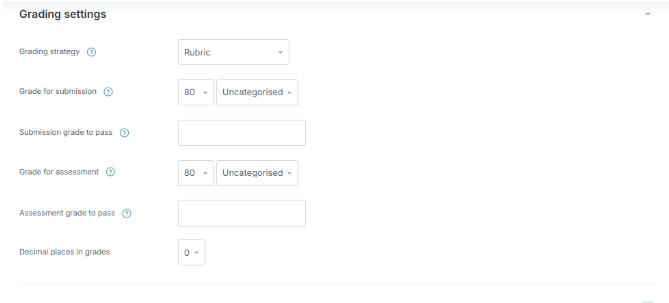
7. Bagian ini digunakan untuk mengatur pengumpulan file oleh mahasiswa. Pada nomer 1 untuk diskripsi cara pengerjaannya. Nomer 2 untuk memilih bisa apa saja seperti kirim file, atau mengerjakan langsung di layar dan terdapat pilihan wajib diisi atau tidak. Nomer 3 maksimum file yang dapat dikirim kan. Dan terkahir nomer 4 dapat di atur jenis file apa yang boleh di kirim kan.
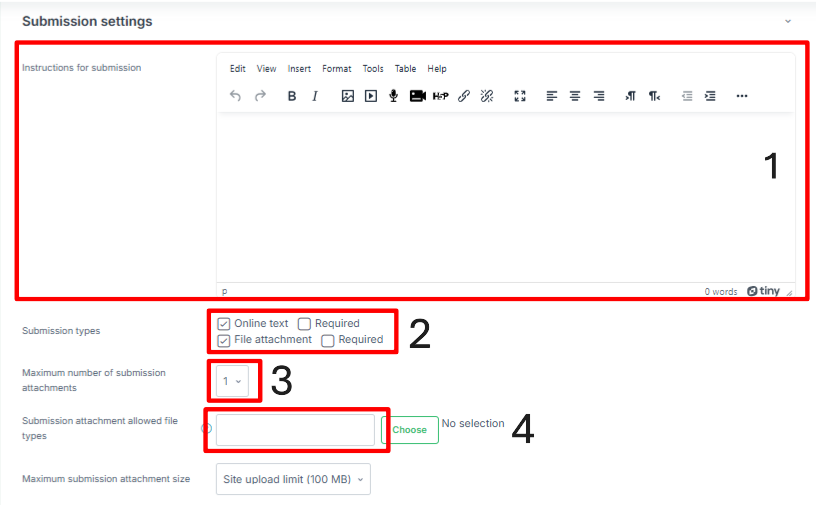
8. Bagian “Feedback” bersifat opsional, artinya boleh digunakan atau tidak, tergantung kebutuhan. Namun, jika ingin menggunakan terdapat beberapa pilihan seperti “Overall feedback mode” Pilih apakah feedback umum ingin diaktifkan atau tidak, serta apakah bersifat wajib atau opsional bagi penilai. “Maximum number of overall feedback attachments” Digunakan untuk mengatur jumlah maksimal lampiran file yang boleh ditambahkan saat memberikan feedback, seperti file koreksi, catatan, atau referensi tambahan. “Conclusion” Kolom ini dapat diisi oleh dosen untuk menuliskan kesimpulan atau pesan penutup dari kegiatan workshop. Pesan ini akan ditampilkan kepada semua peserta di akhir sesi workshop.
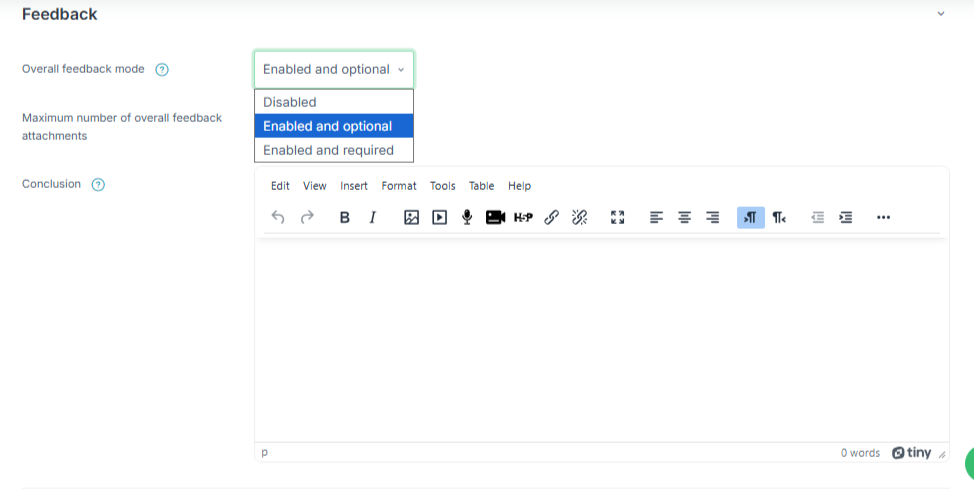
9. Centang “Use examples” jika ingin peserta berlatih menilai contoh tugas. Fitur ini tidak mempengaruhi nilai, hanya untuk latihan Cocok untuk membiasakan mahasiswa menilai sebelum menilai sesama peserta.

10. Pada bagian “Availability” untuk mengatur kapan workshop ini dapat di akses, kapan deadline untuk workshop ini, dan sama halnya untuk assessment.
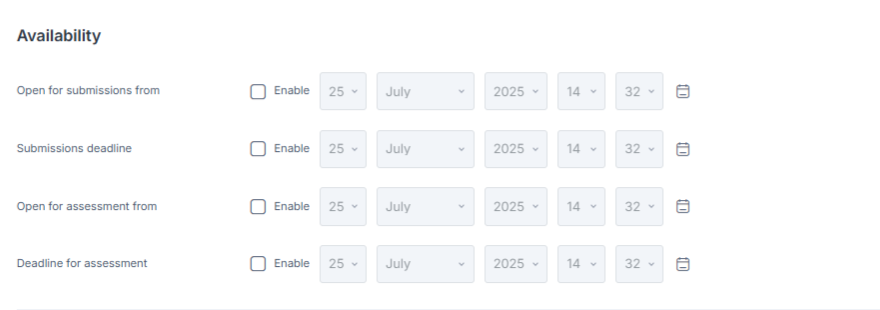
11. Di bagian Common module settings. “Availability” Opsi ini menentukan apakah aktivitas Workshop akan terlihat di halaman utama kursus dan dapat memilih untuk hide workshop.“ID Number”untuk identifikasi internal atau pelacakan di system, Boleh dikosongkan jika tidak diperlukan. “Force language” untuk memilih menggunakan bahasa apa pada workshop.“Include in course content download” Jika dipilih Yes, maka aktivitas ini akan termasuk saat pengguna mengunduh seluruh materi kursus. “Group mode” Mengatur apakah peserta akan bekerja secara individual atau dalam kelompok.“Add group/grouping access restriction” Opsi ini untuk membatasi akses hanya untuk grup atau pengelompokan tertentu.
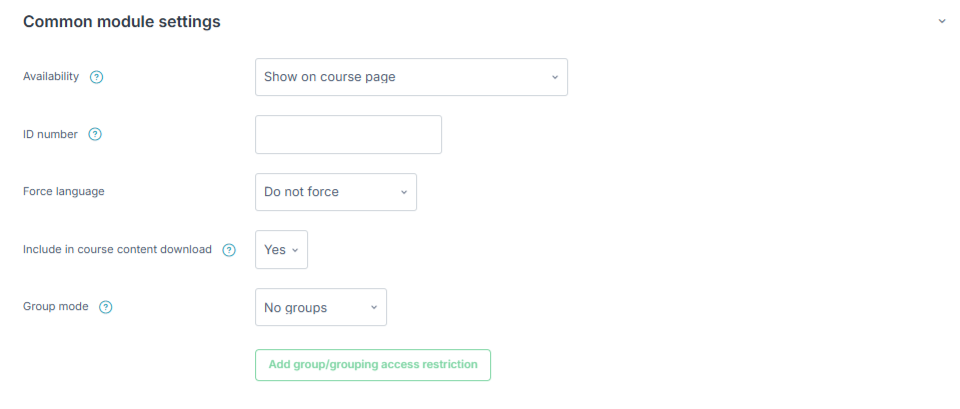
12. “Restrict access” untuk membatasi workshop. Bagian ini tidak wajib di isi
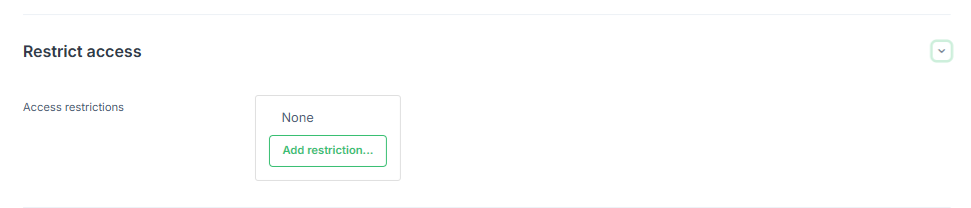
13. Bagian ini berguna untuk menentukan kapan suatu aktivitas dinyatakan selesai oleh sistem, baik secara manual oleh mahasiswa maupun otomatis oleh sistem berdasarkan syarat tertentu.
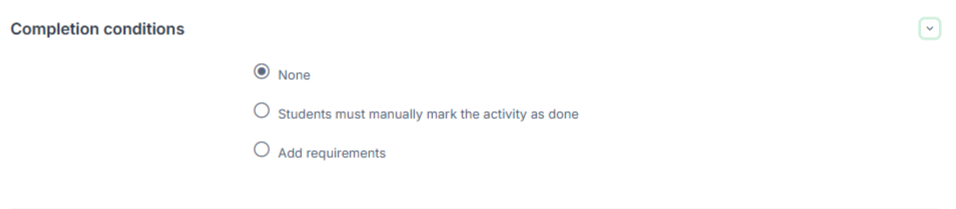
14. “Drillbit” berfungsi sebagai alat pengecek plagiarisme (similarity checker) yang bisa digunakan untuk menilai keaslian karya mahasiswa. “Use Drillbit” Opsi ini digunakan untuk mengaktifkan atau menonaktifkan plugin Drillbit pada aktivitas workshop.“Show reports to students” Jika diaktifkan (Yes), mahasiswa dapat melihat hasil laporan plagiarisme dari tugas yang mereka unggah. Jika No, hanya dosen yang dapat melihat. “Exclude references” Bila diaktifkan, bagian referensi (daftar pustaka) tidak akan dihitung dalam persentase plagiarisme.“Exclude quotes” Opsi ini memungkinkan pengecualian kutipan langsung dalam penilaian plagiarisme.“Exclude small sources” Bila diaktifkan, sumber-sumber yang sangat kecil (misalnya frasa pendek yang umum) akan dikecualikan dari laporan kemiripan.
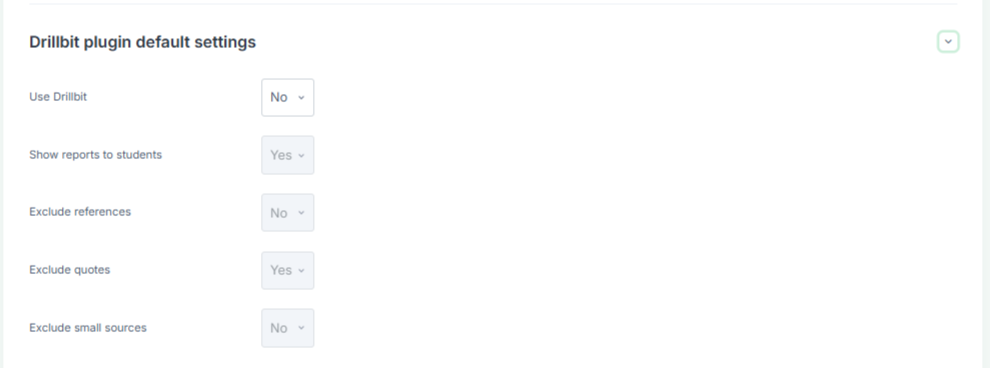
15. “Competencies” digunakan untuk menghubungkan kompetensi atau capaian pembelajaran yang relevan dengan aktivitas workshop. Jika belum ada kompetensi yang tersedia, bagian ini bisa dilewati (No selection).

16. Di akhir ini tambahkan “Nama Dosen” dan atur kapan workshop ini dapat di akses. Klik “Save and display” agar workshop yang di buat tersimpan.